Que ce soit pour le plaisir, l’information ou le travail, les vidéos occupent une place importante dans votre vie quotidienne. C’est agaçant de ne pas pouvoir regarder des vidéos en raison d’erreurs de lecture. Voici l’un de ces messages d’erreur — « Ce fichier vidéo ne peut pas être lu. (Code d’erreur : 224003) » qui apparaît dans les vidéos en ligne. Pour résoudre ce problème, nous allons partager ici 5 méthodes pour corriger le code d’erreur 224003 et regarder des vidéos en douceur dans n’importe quel navigateur.
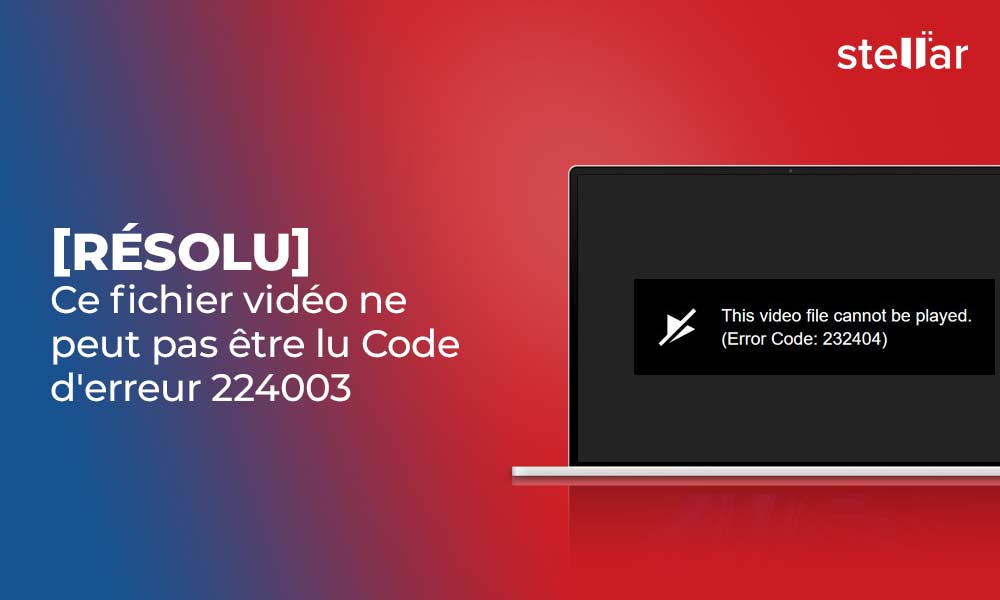
Qu’est-ce que le code d’erreur 224003 ?
Le code d’erreur 224003 peut apparaître lorsque vous regardez des vidéos en ligne sur YouTube, Netflix ou d’autres plateformes de streaming. Il est généralement lié à des problèmes de navigateur qui empêchent la lecture fluide des vidéos. Que vous utilisiez Google Chrome, Safari, Mozilla Firefox ou autre, le code d’erreur 224003 peut apparaître dans tous les navigateurs.
Quelles sont les causes du code d’erreur 224003 ?
Le message « ce fichier vidéo ne peut pas être lu. (Code d’erreur : 224003) » dans les vidéos en continu peut se produire pour de nombreuses raisons. Voici quelques-unes des causes possibles :
- Connectivité Internet faible ou nulle.
- Un logiciel tiers sur votre système peut arrêter la lecture de la vidéo.
- Les paramètres du navigateur, tels que les plug-ins, les extensions, etc., peuvent être à l’origine de l’erreur.
- Le navigateur est obsolète.
- Les fichiers caches et les cookies causent des problèmes de vidéo en ligne.
Vous pouvez réparer le code d’erreur 224003 en dépannant le navigateur, par exemple en mettant à jour le navigateur, en supprimant le cache et les cookies, en supprimant les extensions, etc. Nous avons partagé ici 5 façons de corriger le code d’erreur 224003 « Impossible de lire le fichier vidéo ».
Mais avant cela, vous pouvez essayer les solutions de contournement rapides qui peuvent réparer l’erreur de lecture vidéo 224003.
Des trucs rapides pour corriger l’erreur de lecture vidéo 224003 sur Windows 10 PC et Mac :
- Vérifiez et assurez-vous que votre ordinateur dispose d’une bonne connexion Internet.
- Lisez la vidéo en continu dans un autre navigateur.
- Fermez toutes les fenêtres du navigateur et ouvrez uniquement le site de streaming vidéo.
- Lisez la vidéo dans l’application au lieu du navigateur.
Méthode 1: Mettre à jour votre navigateur pour corriger l’erreur vidéo 224003
Les mises à jour peuvent corriger des bogues et des problèmes techniques. Vérifiez si la mise à jour de votre navigateur vers la dernière version corrige l’erreur vidéo.
Etapes pour mettre à jour Google Chrome :
- Ouvrez Chrome.
- Cliquez sur les trois points verticaux dans le coin supérieur droit. Cliquez sur Aide > À propos de Google Chrome
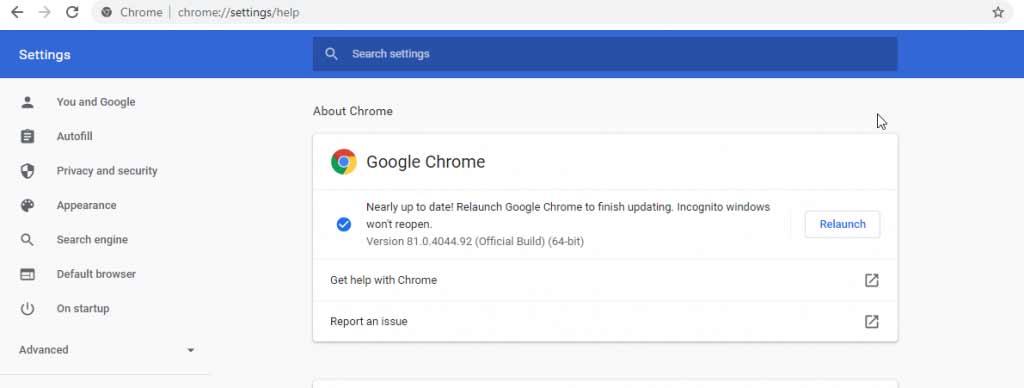
- Vous trouverez « Mettre à jour Google Chrome », si une nouvelle version est présente. Il suffit de cliquer dessus et de suivre les instructions à l’écran. Sinon, un bouton Relancer sera visible.
Méthode 2: Supprimer le cache, les cookies et l’historique du navigateur
Les fichiers de cache, de cookies et d’historique de recherche, accumulés sur une certaine période, peuvent créer des problèmes de performance dans le navigateur. Ces fichiers peuvent ralentir le temps de chargement du site, créer des erreurs de lecture vidéo telles que le code d’erreur 224003 ou le message Ce fichier vidéo ne peut pas être lu, etc. sur n’importe quel navigateur. Par conséquent, supprimez le cache et les cookies pour corriger le code d’erreur 224003 sur Windows 10 ou d’autres ordinateurs.
Étapes à suivre pour effacer le cache, les cookies et les données de navigation dans Chrome:
- Ouvrez le navigateur Chrome. Cliquez sur Paramètres.
- Descendez jusqu’à Avancé > Confidentialité et sécurité.
- Cliquez sur Effacer les données de navigation.
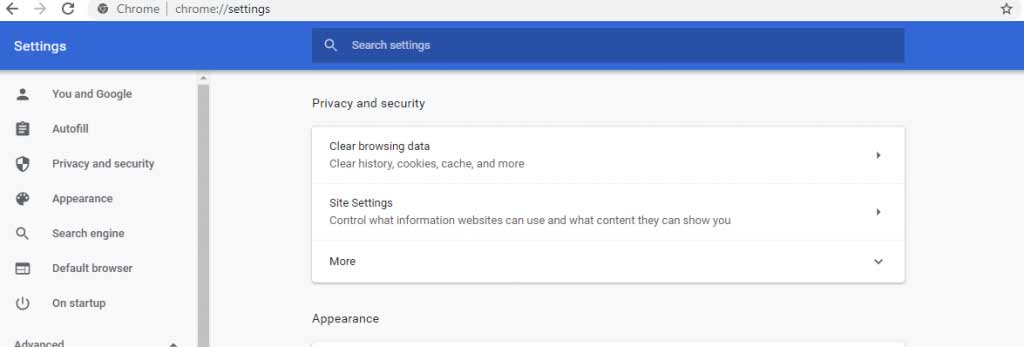
- Cliquez sur Avancé pour sélectionner la chronologie de l’effacement des données de navigation entre Dernière heure, 24 heures et Tout le temps.
- Vérifiez l’historique de navigation, les cookies, l’historique de téléchargement, les images et les fichiers mis en cache et les autres données du site.
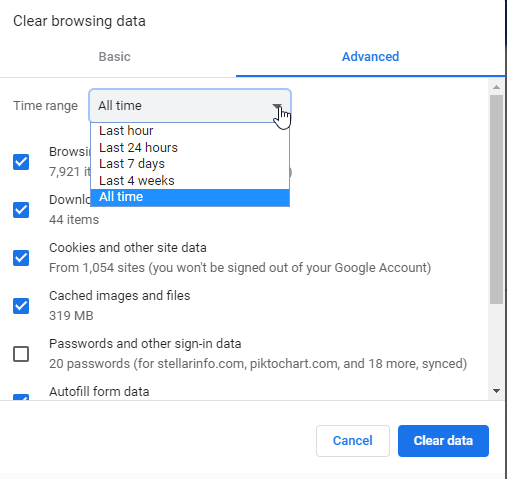
- Cliquez sur Effacer les données.
Consultez ce lien pour connaître les étapes à suivre pour effacer le cache et les cookies dans Safari, Firefox, Microsoft Edge et d’autres navigateurs web.
Méthode 3: Supprimer les plug-ins, les modules complémentaires et les extensions de votre navigateur
Votre navigateur peut disposer d’un add-on, d’une extension ou d’un plug-in pour une fonction supplémentaire à un programme existant sur votre système. Mais, parfois, ces composants logiciels supplémentaires restreignent la lecture des vidéos dans le navigateur. Vérifiez donc et supprimez les modules complémentaires, les plug-ins ou les extensions inutiles dans le navigateur Chrome, Firefox, Safari ou d’autres navigateurs que vous utilisez.
Etapes pour supprimer les extensions dans Chrome :
- Ouvrez Chrome.
- Cliquez sur les trois points (Personnaliser et contrôler Google Chrome).
- Naviguez jusqu’à Plus d’outils > Extensions.
- Cliquez sur Supprimer ou désactiver l’extension non requise.
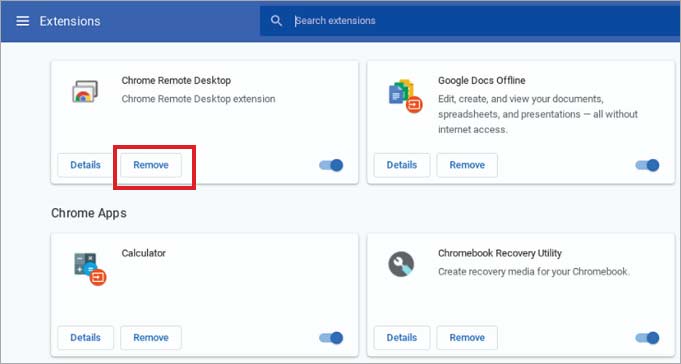
Maintenant, fermez la fenêtre. Rouvrez le navigateur et visionnez la vidéo pour vérifier si le code d’erreur 224003 est corrigé.
Méthode 4: Réinitialiser les paramètres de votre navigateur pour corriger l’erreur 224003
Réinitialisez les paramètres par défaut de votre navigateur. Cela pourrait réparer le code d’erreur 224003 dans les vidéos en streaming.
Remarque: La réinitialisation de votre navigateur aux valeurs par défaut supprimera les paramètres du navigateur, les extensions, l’historique des recherches, etc.
Etapes pour réinitialiser les paramètres du navigateur dans Chrome:
- Ouvrez Chrome. Cliquez sur les trois points (Personnaliser et contrôler Google Chrome).
- Cliquez sur Paramètres > Avancés.
- Sur un Windows 10 PC : Sous Réinitialiser et nettoyer, cliquez sur Réinitialiser.
Sur Mac : Cliquez sur Restaurer les paramètres par défaut d’origine.
Etapes pour réinitialiser le navigateur dans Mozilla Firefox:
- Cliquez sur l’icône de menu (trois lignes horizontales) dans le coin supérieur droit.
- Cliquez sur Aide > Informations de dépannage.
- Cliquez sur Rafraîchir Firefox.
- Dans la boîte de confirmation, cliquez à nouveau sur le bouton Rafraîchir Firefox.
- Cliquez sur Terminer.
Méthode 5: Désactiver l’accélération matérielle dans votre navigateur
L’accélération matérielle vise à améliorer les performances du navigateur en distribuant les tâches graphiques intensives au GPU de votre ordinateur. Mais parfois, l’accélération matérielle peut empêcher la diffusion des vidéos. Essayez de désactiver l’accélération matérielle dans votre navigateur. L’erreur « Impossible de lire le fichier vidéo » doit être corrigée.
Étapes pour désactiver l’accélération matérielle de Chrome:
- Ouvrez Chrome.
- Dans la barre d’outils de Chrome, cliquez sur Paramètres > Avancés.
- Dans le volet de droite, sous Système, décochez la case Utiliser l’accélération matérielle lorsqu’elle est disponible.
- Fermez la fenêtre. Rouvrez Chrome. Lisez maintenant la vidéo dans le navigateur et vérifiez si le code d’erreur 224003 apparaît ou non.
- Comment réparer les erreurs vidéo sur le système Windows 10 ou Mac ?
- Vos vidéos enregistrées sur l’ordinateur présentent-elles des erreurs ? Utilisez un logiciel de réparation vidéo pour corriger les erreurs vidéo et les problèmes de lecture dans les fichiers enregistrés sur PC ou Mac. Nous vous recommandons ici Stellar Repair for Video — un logiciel de réparation vidéo efficace qui peut réparer les codes d’erreur de lecture vidéo. Vous pouvez utiliser le logiciel pour réparer les fichiers MP4, MOV, FLV, 3GP, MTS, AVI et autres formats de fichiers vidéo corrompus ou endommagés. Il est préférable de prendre la version d’essai pour évaluer les capacités du logiciel.


Conclusion
Ce post a partagé 5 solutions réalisables qui peuvent réparer le code d’erreur 224003 – ce fichier vidéo ne peut être lu dans aucun navigateur — Chrome, Firefox, Safari, et autres.
Vous pouvez appliquer ces méthodes pour réparer le code d’erreur de lecture 224003 sur YouTube, Netflix, Vimeo, Facebook et d’autres plateformes de streaming.
Was this article helpful?